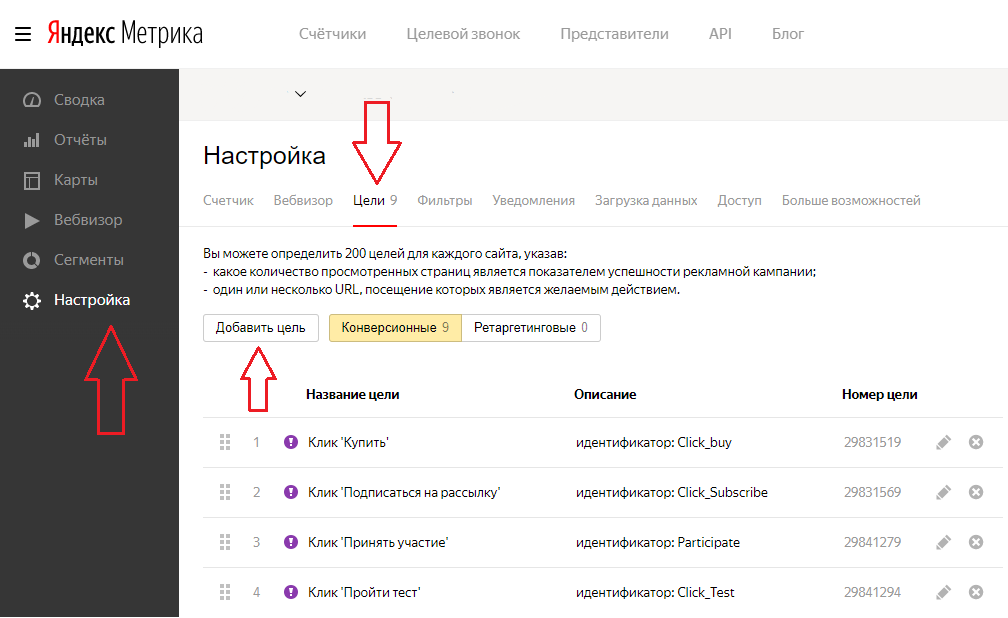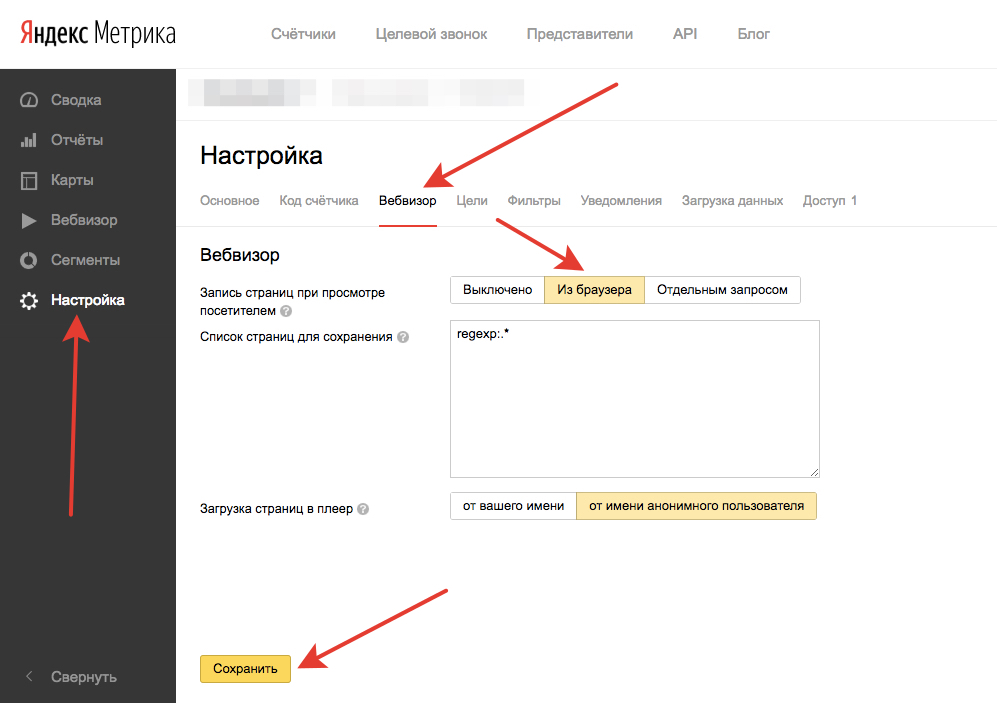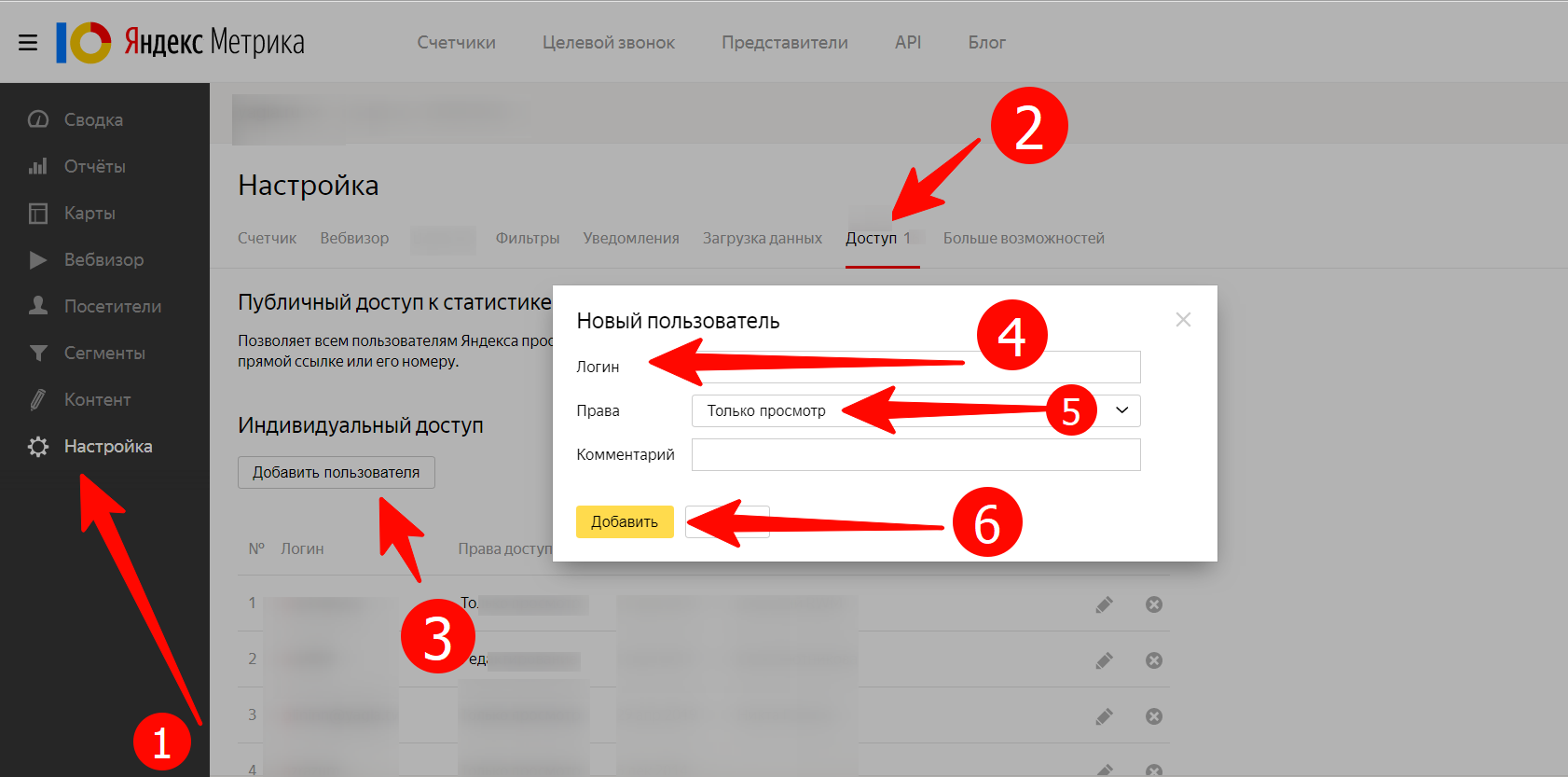Функция автоматической метрики для маршрутов IPv4 — Windows Server
- Статья
В этой статье описывается функция автоматической метрики, которая используется в Windows для маршрутов IPv4 по протоколу IPv4.
Исходный номер базы знаний: 299540
Аннотация
Метрика — это значение, назначенное IP-маршруту для определенного сетевого интерфейса. Он определяет затраты, связанные с использованием этого маршрута. Например, метрика может быть задана с точки зрения скорости связи, количества прыжков или задержки времени. Автоматическая метрика — это новая функция в Windows, которая автоматически настраивает метрику для локальных маршрутов, основанных на скорости канала. Функция автоматической метрики включена по умолчанию, и ее также можно вручную настроить для назначения определенной метрики.
Функция автоматической метрики включена по умолчанию, и ее также можно вручную настроить для назначения определенной метрики.
Функция автоматической метрики может быть полезна, если таблица маршрутизации содержит несколько маршрутов для одного назначения. Например, если у вас есть компьютер с сетевым интерфейсом размером 10 МБ и сетевым интерфейсом размером 100 МБ, а на компьютере есть шлюз по умолчанию, настроенный в обоих сетевых интерфейсах, функция автоматической метрики назначает более высокую метрику более медленному сетевому интерфейсу. Эта функция может принудительно использовать самый быстрый доступный сетевой интерфейс для всего трафика, предназначенного для Интернета.
Примечание.
Как правило, корпорация Майкрософт не рекомендует добавлять шлюзы по умолчанию в несвязанных сетях. Например, пограничные серверы, такие как NAT и прокси-серверы, обычно настраиваются для подключения двух или более несвязанных сетей: общедоступного Интернета и одной или нескольких частных интрасетей. В этом случае не следует назначать шлюзы по умолчанию на частных интерфейсах, так как это может привести к неправильной маршрутизации в сети.
В этом случае не следует назначать шлюзы по умолчанию на частных интерфейсах, так как это может привести к неправильной маршрутизации в сети.
Маршруты
В следующей таблице описаны критерии, используемые Windows для назначения метрик для маршрутов, привязанных к сетевым интерфейсам различных скоростей.
| Скорость компоновки | Метрика |
|---|---|
| Больше или равно 2 ГБ | 5 |
| Больше 200 Мб | 10 |
| Больше 20 Мб и меньше или равно 200 Мб | 20 |
| Больше 4 Мб и меньше или равно 20 Мб | 30 |
| Больше 500 килобит (КБ) и меньше или равно 4 Мб | 40 |
| Меньше или равно 500 КБ | 50 |
В следующей таблице перечислены скорость компоновки и назначенные метрики для компьютеров под управлением Windows XP с пакетом обновления 2 (SP2) и более поздними версиями операционных систем Windows.
| Скорость компоновки | Метрика |
|---|---|
| Больше или равно 2 ГБ | 5 |
| Больше 200 Мб | 10 |
| Больше 80 Мб и меньше или равно 200 Мб | 20 |
| Больше 20 Мб и меньше или равно 80 Мб | 25 |
| Больше 4 Мб и меньше или равно 20 Мб | 30 |
| Больше 500 КБ и меньше или равно 4 Мб | 40 |
| Меньше или равно 500 КБ | 50 |
В следующей таблице перечислены скорость компоновки и назначенные метрики для компьютеров с Windows 10 и более поздних версий операционных систем Windows.
Для интерфейсов с физическими средними типами NdisPhysicalMediumWirelessLan, NdisPhysicalMediumWirelessWan, NdisPhysicalMediumNative802_11:
| Скорость компоновки | Метрика |
|---|---|
| Больше или равно 2 ГБ | 25 |
| Больше или равно 500 Мб и меньше 2 ГБ | 30 |
| Больше или равно 200 Мб и меньше 500 МБ | 35 |
| Больше или равно 150 Мб и меньше 200 Мб | 40 |
| Больше или равно 80 Мб и меньше 150 Мб | 45 |
| Больше или равно 50 Мб и меньше 80 МБ | 50 |
| Больше или равно 20 Мб и меньше 50 МБ | 55 |
| Больше или равно 10 Мб и меньше 20 Мб | 60 |
| Больше или равно 4 Мб и меньше 10 МБ | 65 |
| Больше или равно 2 Мб и меньше 4 МБ | 70 |
| Больше или равно 500 КБ и меньше 2 Мб | 75 |
| Больше или равно 200 КБ и меньше 500 КБ | 80 |
| Менее 200 КБ | 85 |
Для других типов интерфейсов:
| Скорость компоновки | Метрика |
|---|---|
| Больше или равно 100 ГБ | 5 |
| Больше или равно 40 ГБ и меньше 100 ГБ | 10 |
| Больше или равно 10 ГБ и меньше 40 ГБ | 15 |
| Больше или равно 2 ГБ и меньше 10 ГБ | 20 |
| Больше или равно 200 Мб и меньше 2 ГБ | 25 |
| Больше или равно 80 Мб и меньше 200 Мб | 35 |
| Больше или равно 20 Мб и меньше 80 МБ | 45 |
| Больше или равно 4 Мб и меньше 20 МБ | 55 |
| Больше или равно 500 КБ и менее 4 Мб | 65 |
| Менее 500 КБ | 75 |
Функция автоматической метрики настраивается независимо для каждого сетевого интерфейса в сети. Эта функция полезна в ситуациях, когда имеется несколько сетевых интерфейсов с одинаковой скоростью, например, когда каждому сетевому интерфейсу назначен шлюз по умолчанию. В этом случае может потребоваться вручную настроить метрику в одном сетевом интерфейсе и включить функцию автоматической метрики для настройки метрики другого сетевого интерфейса. Эта настройка позволяет управлять сетевым интерфейсом, который используется в первую очередь при маршрутизации IP-трафика.
Эта функция полезна в ситуациях, когда имеется несколько сетевых интерфейсов с одинаковой скоростью, например, когда каждому сетевому интерфейсу назначен шлюз по умолчанию. В этом случае может потребоваться вручную настроить метрику в одном сетевом интерфейсе и включить функцию автоматической метрики для настройки метрики другого сетевого интерфейса. Эта настройка позволяет управлять сетевым интерфейсом, который используется в первую очередь при маршрутизации IP-трафика.
Кроме того, метрику, назначенную определенным шлюзам по умолчанию, можно настроить независимо для каждого шлюза. Эта настройка обеспечивает дополнительный уровень контроля над метрикой, используемой для локальных маршрутов. Например, можно включить функцию автоматической метрики для настройки маршрутов, назначенных сетевому интерфейсу. В то же время можно вручную настроить метрику, назначенную шлюзам по умолчанию.
Примечание.
Если метрика указана на уровне сетевого интерфейса, но шлюз добавляется и настраивается для функции автоматической метрики, шлюз может наследовать метрику, назначенную сетевому интерфейсу. Например, если назначить метрику из пяти на уровне сетевого интерфейса, а затем добавить шлюз и оставить флажок «Автоматическая метрика» для шлюза, шлюзу также будет назначена метрика из пяти. Для полудуплексных интерфейсов, таких как беспроводные, эффективная скорость — это половина объявленной скорости.
Например, если назначить метрику из пяти на уровне сетевого интерфейса, а затем добавить шлюз и оставить флажок «Автоматическая метрика» для шлюза, шлюзу также будет назначена метрика из пяти. Для полудуплексных интерфейсов, таких как беспроводные, эффективная скорость — это половина объявленной скорости.
Функция автоматической метрики отличается от функции обнаружения недоставленных шлюзов, которая может заставить сеть переключить шлюзы по умолчанию, основанные на повторных передачах протокола TCP. Кроме того, функция маршрутизации и удаленного доступа не активирует функцию обнаружения недоставленных шлюзов. Эта активация выполняется стеком TCP/IP на компьютере, который инициирует сеанс TCP.
Чтобы настроить функцию автоматической метрики:
- В панель управления дважды щелкните «Сетевые подключения».
- Щелкните правой кнопкой мыши сетевой интерфейс и выберите пункт «Свойства».
- Щелкните протокол Интернета (TCP/IP), а затем выберите «Свойства».

- На вкладке « Общие» выберите «Дополнительно».
- Чтобы указать метрику, на вкладке «Параметры IP-адреса» снимите флажок «Автоматическая метрика» и введите требуемую метрику в поле «Метрика интерфейса«.
Ссылки
IPv4 RoutingDownload PDF version of TCP/IP Fundamentals for Microsoft Windows
Интеграция UIS с Яндекс.Метрика
Продукты
Управление коммуникациями
Услуги связи
Интеграции
Инструменты для маркетолога
Аналитика рекламыФормы обратной связи
Виртуальные номера
Номера 8-800
Номера 495
Номера 812
Региональные номера
Виртуальные номер
РешенияЗадачи бизнеса
Удаленный офисГибридная телефония
Холодный обзвон
Контроль выездных сотрудников
Номера для маркетплейсов
Подключение своего номера
Отрасли бизнеса
МедицинаКолл-центр
Стоматология
Кейсы
#IT_решения#авторемонт
#автосалоны
#ветеринария
#выдача виз
#доставка
#интернет_маркетинг
#колл_центр
И другоеТарифыПартнерам
Партнерские программы
AmoCRMБитрикс24
Другие IT-решения
Маркетплейс
ИнтеграторыCRM-системы
Услуги
Виджеты
Голосовые и текстовые боты
Онбординг
Поставщики оборудования
Оборудование
Выбирайте подходящее вам
БлогПолучить консультацию
Связаться
Интеграция сквозной аналитики и коллтрекинга UIS с Яндекс.
 Метрикой
МетрикойПередача данных по всем видам обращений из UIS
Передача данных с нужных сайтов из Яндекс.Метрики
Ежедневная синхронизация сервисов и обмен данными
Отображение целей Яндекс.Метрики в отчетах UIS
Отчеты по звонкам и анализ по тегам с учетом стоимости
Особенности интеграции с Яндекс.Метрикой
Яндекс.Метрика и UIS обмениваются несколькими видами данных. В систему аналитики UIS передаются достигнутые цели, а в Яндекс.Метрику — звонки и их параметры, чаты, заявки, а также события UIS. Таким образом вы получаете более полную картину о поведении пользователей на сайте и эффективности маркетинговых кампаний.
Помимо данных о звонках, чатах и формах обратной связи из UIS в Яндекс.Метрику загружается информация о продажах и доходах, связанных с этими обращениями. Полученные данные позволяют более точно измерять ROI рекламных кампаний и оптимизировать их для увеличения прибыли.
Настройка передачи данных в Яндекс.
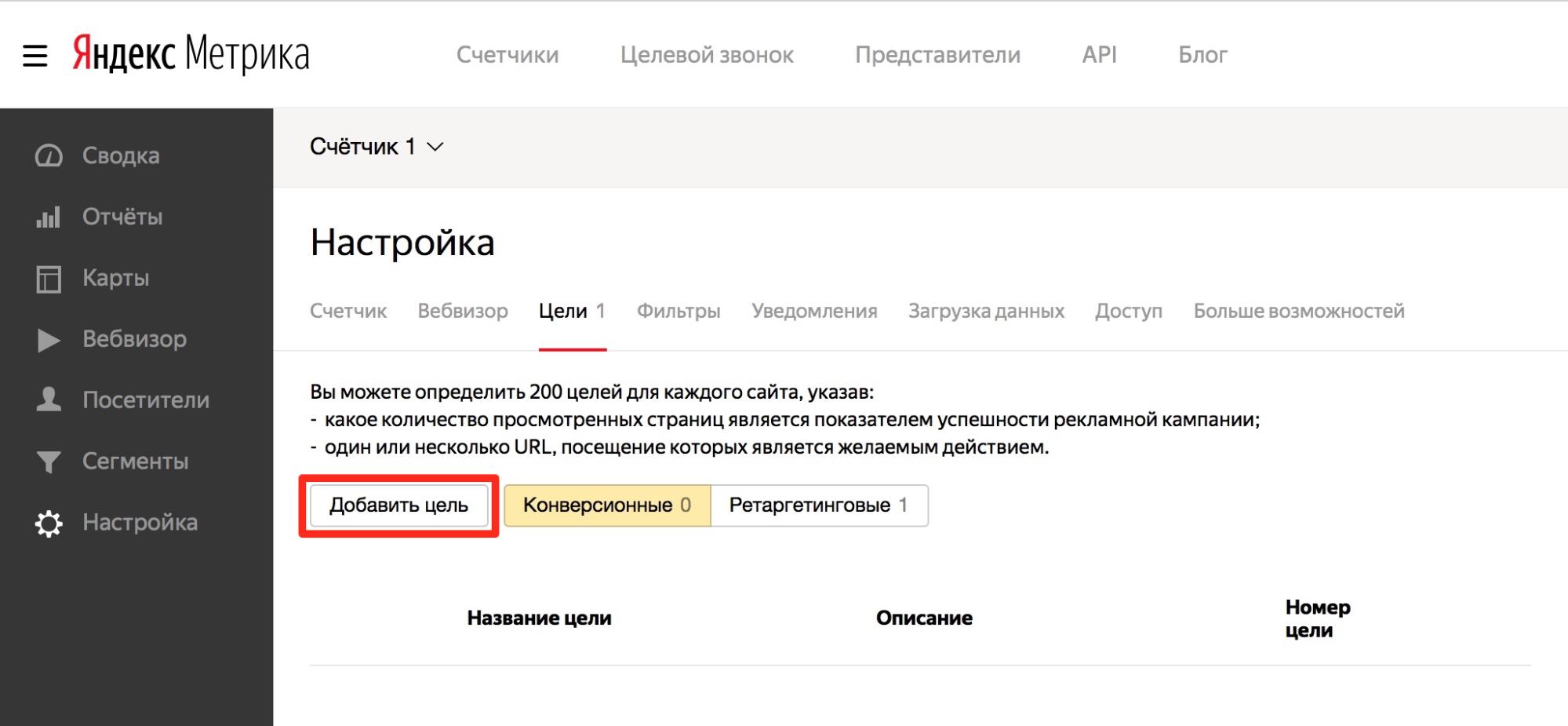 Метрику
МетрикуЧтобы Яндекс.Метрика и UIS могли корректно обмениваться информацией необходимо создать аккаунты в обеих системах и получить коды отслеживания. Затем настроить передачу данных:
Подключить интеграцию с сервисом Яндекс.Метрика в аккаунте UIS.
Указать название интеграции и выбрать события, которые нужно передавать в Яндекс.Метрику (звонки, чаты, формы обратной связи, продажи и доходы).
Отметить сайты, с которых нужно будет передавать данные для полноценной аналитики рекламных кампаний.
Звонки. В Яндекс.Метрику из интегрированной системы загружаются данные по времени совершения звонка и ID посетителя сайта. Также при настройке можно выбрать дополнительные параметры для передачи: теги, статусы звонка (пропущенный/принятый, первичный/вторичный), продолжительность разговора, время ожидания на линии, URL страницы, с которой был совершен звонок, и т.д.
Чаты и заявки. Передаются как цели, поэтому их надо предварительно настроить в Яндекс. Метрике: добавить цель и придумать ей название, указать идентификатор (его же нужно будет использовать при настройке передачи обращений в UIS).
Метрике: добавить цель и придумать ей название, указать идентификатор (его же нужно будет использовать при настройке передачи обращений в UIS).
Синхронизация чатов и заявок происходит раз в сутки, данные передаются за прошедший день.
Нужна интеграция с Яндекс.Метрика?
Оставьте заявку, и наш менеджер свяжется с вами
Оставить заявку
. Я согласен с условиями обработки персональных данныхВаша заявка отправлена! В ближайшее время наш специалист свяжется с вами.
Отчеты в Яндекс.Метрике
Чтобы в отчетах UIS отображались цели Яндекс.Метрики, нужно настроить получение данных: выбрать цели, которые необходимо передавать. UIS будет загружать данные о достижении выбранных целей раз в сутки за прошедший день. В Яндекс.Метрику из UIS также можно передавать события как цели. Для этого нужно настроить передачу события в Яндекс.Метрику с помощью идентификатора.
При передаче звонков в Яндекс.Метрике появится группа отчетов «Звонки» с тремя отчетами:
- качество обработки звонков;
- источники звонков;
- звонки, детально.
Функция автоматической метрики для маршрутов IPv4 — Windows Server
Редактировать Твиттер LinkedIn Фейсбук Электронная почта- Статья
В этой статье описывается функция автоматической метрики, которая используется в Windows для маршрутов IPv4 интернет-протокола.
Исходный номер базы знаний: 299540
Сводка
Метрика — это значение, которое назначается IP-маршруту для определенного сетевого интерфейса. Он определяет стоимость, связанную с использованием этого маршрута. Например, метрика может оцениваться с точки зрения скорости соединения, количества переходов или временной задержки. Автоматическая метрика — это новая функция Windows, которая автоматически настраивает метрику для локальных маршрутов на основе скорости соединения. Функция автоматической метрики включена по умолчанию, и ее также можно настроить вручную для назначения определенной метрики.
Например, метрика может оцениваться с точки зрения скорости соединения, количества переходов или временной задержки. Автоматическая метрика — это новая функция Windows, которая автоматически настраивает метрику для локальных маршрутов на основе скорости соединения. Функция автоматической метрики включена по умолчанию, и ее также можно настроить вручную для назначения определенной метрики.
Функция автоматической метрики может быть полезна, когда таблица маршрутизации содержит несколько маршрутов для одного и того же пункта назначения. Например, если у вас есть компьютер с сетевым интерфейсом 10 мегабит (Мбит) и сетевым интерфейсом 100 Мбит, и компьютер имеет шлюз по умолчанию, настроенный на обоих сетевых интерфейсах, функция автоматической метрики назначает более высокую метрику более медленному. сетевой интерфейс. Эта функция может заставить весь трафик, предназначенный для Интернета, использовать самый быстрый доступный сетевой интерфейс.
Примечание
Как правило, Microsoft не рекомендует добавлять шлюзы по умолчанию в несвязанных сетях. Например, пограничные серверы, такие как трансляция сетевых адресов (NAT) и прокси-серверы, обычно настраиваются для соединения двух или более непересекающихся сетей: общедоступного Интернета и одной или нескольких частных интрасетей. В этой ситуации вам не следует назначать шлюзы по умолчанию для частных интерфейсов, так как это может привести к неправильной маршрутизации в вашей сети.
Например, пограничные серверы, такие как трансляция сетевых адресов (NAT) и прокси-серверы, обычно настраиваются для соединения двух или более непересекающихся сетей: общедоступного Интернета и одной или нескольких частных интрасетей. В этой ситуации вам не следует назначать шлюзы по умолчанию для частных интерфейсов, так как это может привести к неправильной маршрутизации в вашей сети.
Маршруты
В следующей таблице приведены критерии, используемые Windows для назначения метрик для маршрутов, привязанных к сетевым интерфейсам с разной скоростью.
| Скорость соединения | Метрическая система |
|---|---|
| Больше или равно 2 ГБ | 5 |
| Более 200 МБ | 10 |
| Больше 20 МБ, но меньше или равно 200 МБ | 20 |
| Больше 4 МБ, но меньше или равно 20 МБ | 30 |
| Больше 500 килобит (Кбайт) и меньше или равно 4 Мбайт | 40 |
| Меньше или равно 500 КБ | 50 |
В следующей таблице перечислены скорости соединения и назначенные показатели для компьютеров, работающих под управлением Windows XP с пакетом обновления 2 и более поздних версий операционных систем Windows.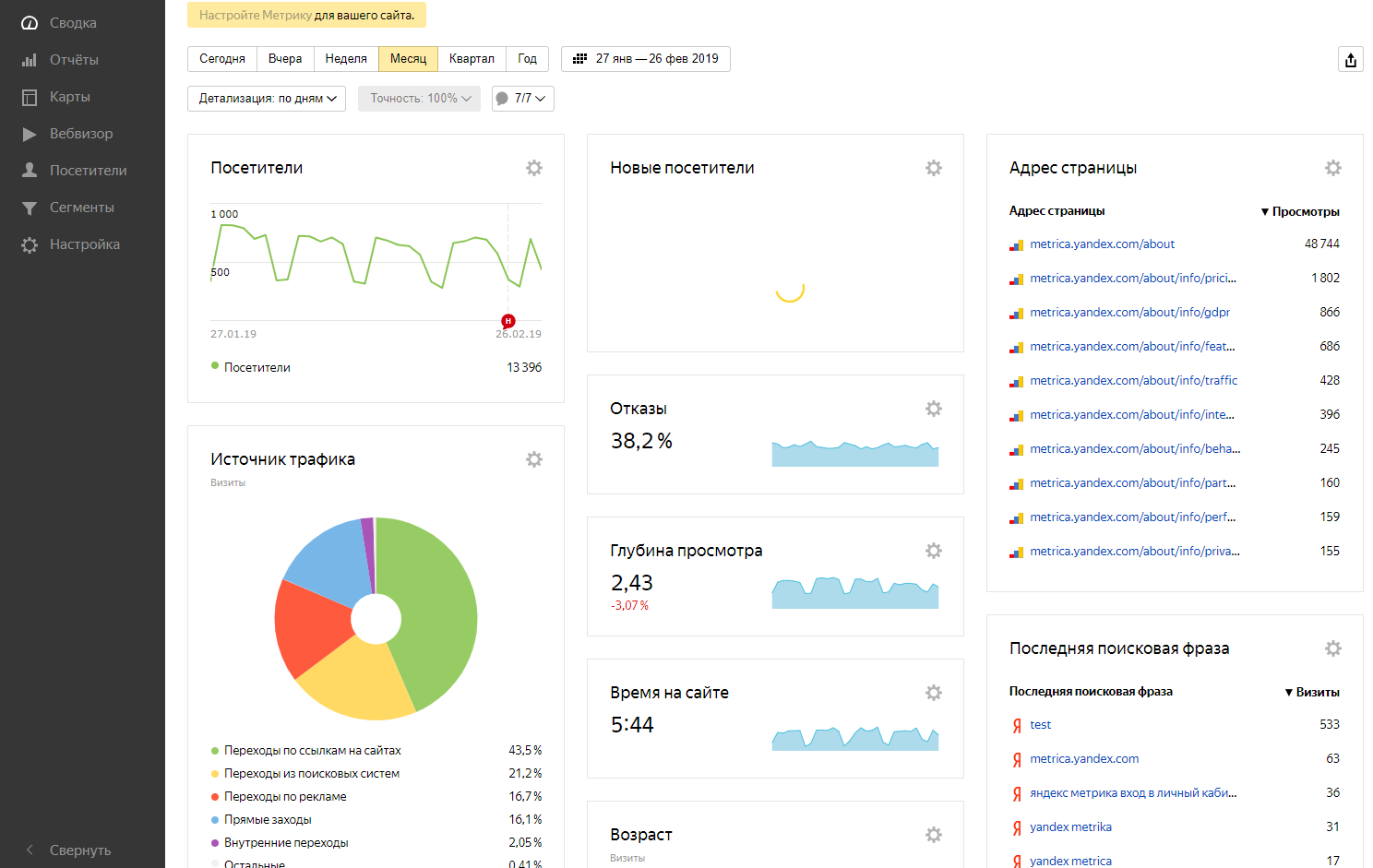
| Скорость соединения | Метрическая |
|---|---|
| Больше или равно 2 ГБ | 5 |
| Более 200 МБ | 10 |
| Больше 80 Мб, но меньше или равно 200 Мб | 20 |
| Больше 20 МБ, но меньше или равно 80 МБ | 25 |
| Больше 4 МБ, но меньше или равно 20 МБ | 30 |
| Больше 500 Кбайт, но меньше или равно 4 Мбайт | 40 |
| Меньше или равно 500 КБ | 50 |
В следующей таблице перечислены скорости соединения и назначенные метрики для компьютеров под управлением Windows 10 и более поздних версий операционных систем Windows:
| Скорость соединения | Метрическая система |
|---|---|
| Больше или равно 2 ГБ | 25 |
| Больше или равно 500 МБ, но меньше 2 ГБ | 30 |
| Больше или равно 200 МБ, но меньше 500 МБ | 35 |
| Больше или равно 150 МБ и меньше 200 МБ | 40 |
| Больше или равно 80 МБ и меньше 150 МБ | 45 |
| Больше или равно 50 Мб и меньше 80 Мб | 50 |
| Больше или равно 20 Мб и меньше 50 Мб | 55 |
| Больше или равно 10 Мб и меньше 20 Мб | 60 |
| Больше или равно 4 МБ, но меньше 10 МБ | 65 |
| Больше или равно 2 МБ, но меньше 4 МБ | 70 |
| Больше или равно 500 КБ, но меньше 2 МБ | 75 |
| Больше или равно 200 КБ и меньше 500 КБ | 80 |
| Менее 200 КБ | 85 |
Для других типов интерфейсов:
| Скорость соединения | Метрическая система |
|---|---|
| Больше или равно 100 ГБ | 5 |
| Больше или равно 40 Гб и меньше 100 Гб | 10 |
| Больше или равно 10 Гб и меньше 40 Гб | 15 |
| Больше или равно 2 ГБ, но меньше 10 ГБ | 20 |
| Больше или равно 200 МБ, но меньше 2 ГБ | 25 |
| Больше или равно 80 МБ и меньше 200 МБ | 35 |
| Больше или равно 20 Мб и меньше 80 Мб | 45 |
| Больше или равно 4 МБ, но меньше 20 МБ | 55 |
| Больше или равно 500 КБ, но меньше 4 МБ | 65 |
| Менее 500 КБ | 75 |
Функция автоматической метрики настраивается независимо для каждого сетевого интерфейса в сети. Эта функция полезна в ситуациях, когда у вас есть более одного сетевого интерфейса с одинаковой скоростью, например, когда каждому сетевому интерфейсу назначен шлюз по умолчанию. В этой ситуации может потребоваться вручную настроить метрику на одном сетевом интерфейсе и включить функцию автоматической метрики для настройки метрики на другом сетевом интерфейсе. Эта настройка позволяет управлять сетевым интерфейсом, который используется первым при маршрутизации IP-трафика.
Эта функция полезна в ситуациях, когда у вас есть более одного сетевого интерфейса с одинаковой скоростью, например, когда каждому сетевому интерфейсу назначен шлюз по умолчанию. В этой ситуации может потребоваться вручную настроить метрику на одном сетевом интерфейсе и включить функцию автоматической метрики для настройки метрики на другом сетевом интерфейсе. Эта настройка позволяет управлять сетевым интерфейсом, который используется первым при маршрутизации IP-трафика.
Кроме того, метрику, назначенную конкретным шлюзам по умолчанию, можно настроить независимо для каждого шлюза. Эта настройка обеспечивает дополнительный уровень контроля над метрикой, используемой для локальных маршрутов. Например, можно включить функцию автоматической метрики для настройки маршрутов, назначенных сетевому интерфейсу. И в то же время вы можете вручную настроить метрику, назначенную шлюзам по умолчанию.
Примечание
Если метрика указана на уровне сетевого интерфейса, но шлюз добавлен и настроен для функции автоматической метрики, шлюз может наследовать метрику, назначенную сетевому интерфейсу.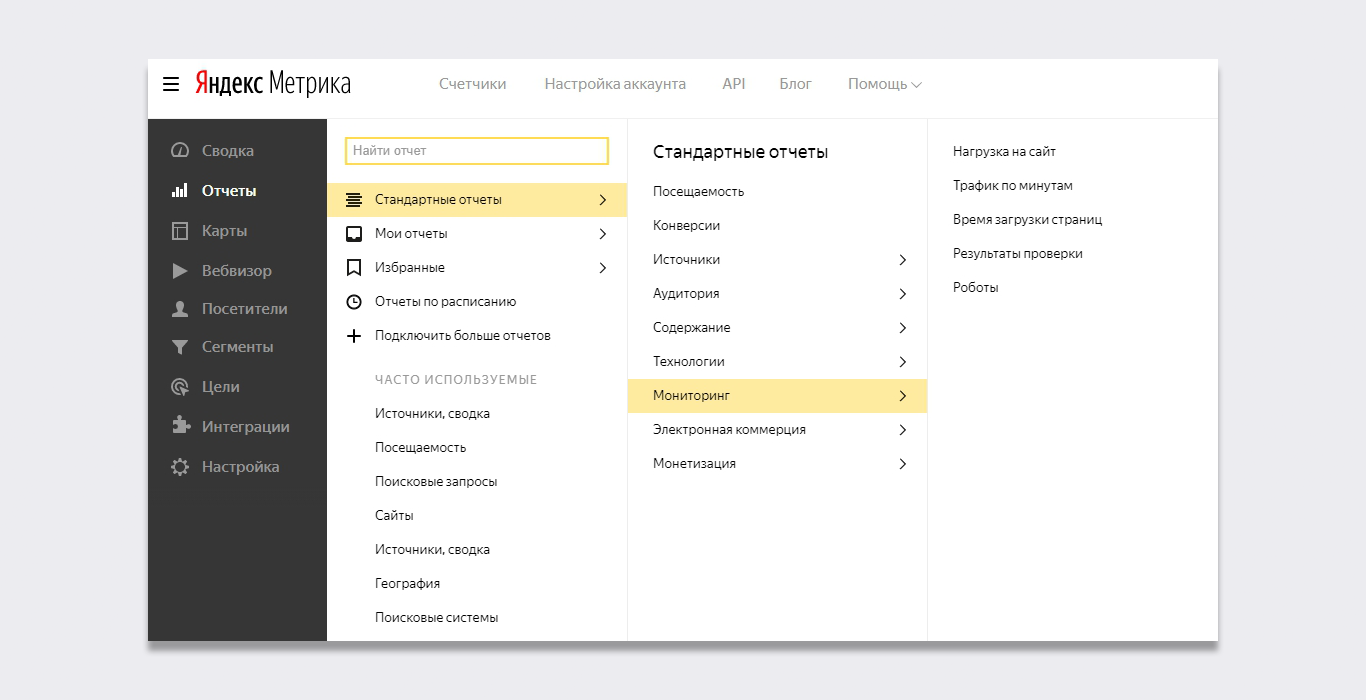 Например, если вы назначите метрику, равную пяти, на уровне сетевого интерфейса, а затем добавите шлюз и оставите флажок для функции «Автоматическая метрика» для шлюза, шлюзу также будет назначена метрика, равная пяти. Для полудуплексных интерфейсов, таких как беспроводные, эффективная скорость составляет половину объявленной скорости.
Например, если вы назначите метрику, равную пяти, на уровне сетевого интерфейса, а затем добавите шлюз и оставите флажок для функции «Автоматическая метрика» для шлюза, шлюзу также будет назначена метрика, равная пяти. Для полудуплексных интерфейсов, таких как беспроводные, эффективная скорость составляет половину объявленной скорости.
Функция автоматической метрики отличается от функции обнаружения мертвых шлюзов, которая может заставить сеть переключать шлюзы по умолчанию, основанные на повторных передачах протокола управления передачей (TCP). Кроме того, функция маршрутизации и удаленного доступа не активирует функцию обнаружения мертвых шлюзов. Эта активация выполняется стеком TCP/IP на компьютере, который инициирует сеанс TCP.
Чтобы настроить функцию автоматической метрики:
- В панели управления дважды щелкните Сетевые подключения .
- Щелкните правой кнопкой мыши сетевой интерфейс и выберите Свойства .
- Щелкните Интернет-протокол (TCP/IP), а затем выберите Свойства .

- На вкладке General выберите Advanced .
- Чтобы указать метрику, на вкладке Параметры IP снимите флажок Автоматическая метрика , а затем введите нужную метрику в поле Метрика интерфейса .
Ссылки
Маршрутизация IPv4 Скачать PDF-версию книги TCP/IP Fundamentals для Microsoft Windows
Настройка порядка сетевых интерфейсов
Редактировать Твиттер LinkedIn Фейсбук Электронная почта- Статья
Применяется к: Windows Server 2022, Windows Server 2019, Windows Server 2016, Azure Stack HCI, версии 21h3 и 20h3
В Windows Server 2016 и Windows 10 можно использовать метрику интерфейса для настройки порядка сетевых интерфейсов.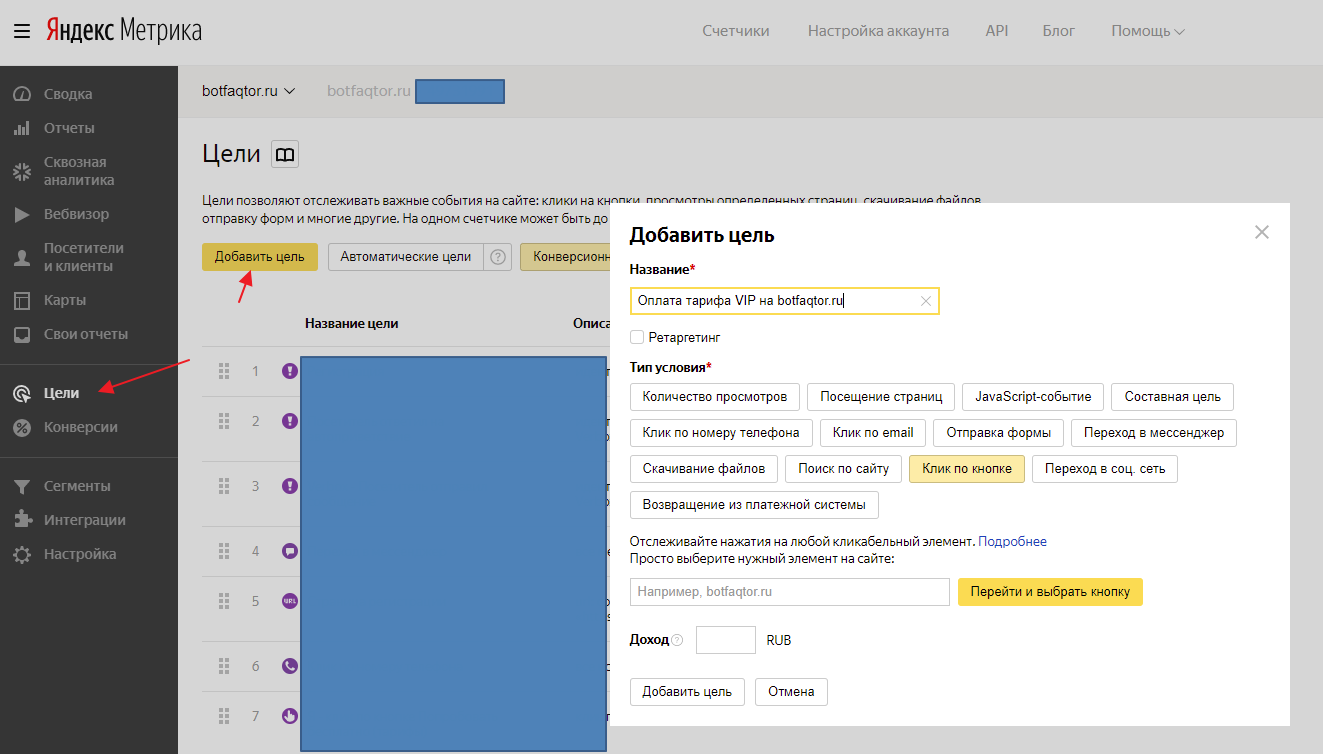
Это отличается от предыдущих версий Windows и Windows Server, которые позволяли настраивать порядок привязки сетевых адаптеров либо с помощью пользовательского интерфейса, либо с помощью команд INetCfgComponentBindings::MoveBefore и INetCfgComponentBindings::MoveAfter . Эти два метода упорядочения сетевых интерфейсов недоступны в Windows Server 2016 и Windows 10.
Вместо этого вы можете использовать новый метод для установки нумерованного порядка сетевых адаптеров путем настройки метрики интерфейса каждого адаптера. Метрику интерфейса можно настроить с помощью команды Windows PowerShell Set-NetIPInterface.
Если выбраны маршруты сетевого трафика и настроен параметр InterfaceMetric команды Set-NetIPInterface , общая метрика, используемая для определения предпочтения интерфейса, представляет собой сумму метрики маршрута и метрики интерфейса. Как правило, метрика интерфейса отдает предпочтение определенному интерфейсу, например, использованию проводного, если доступны и проводной, и беспроводной.